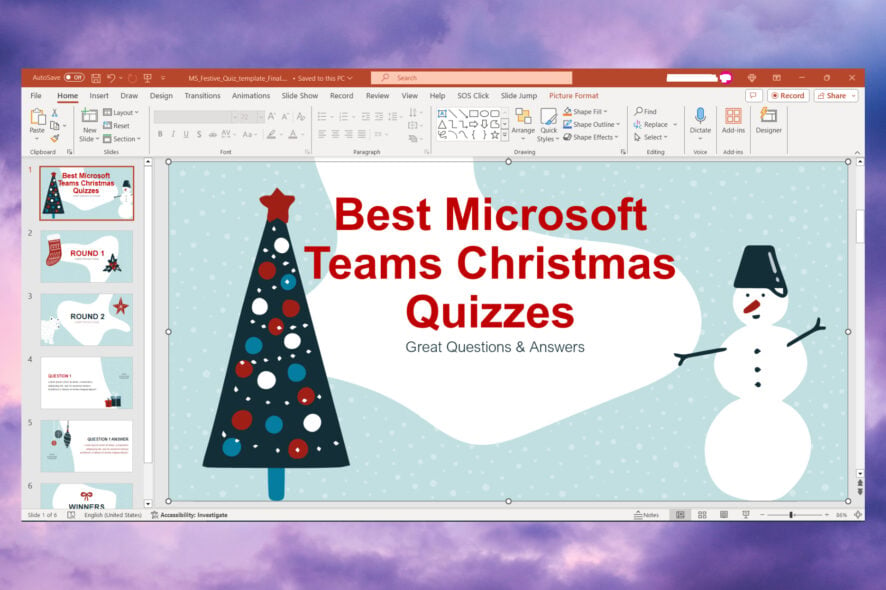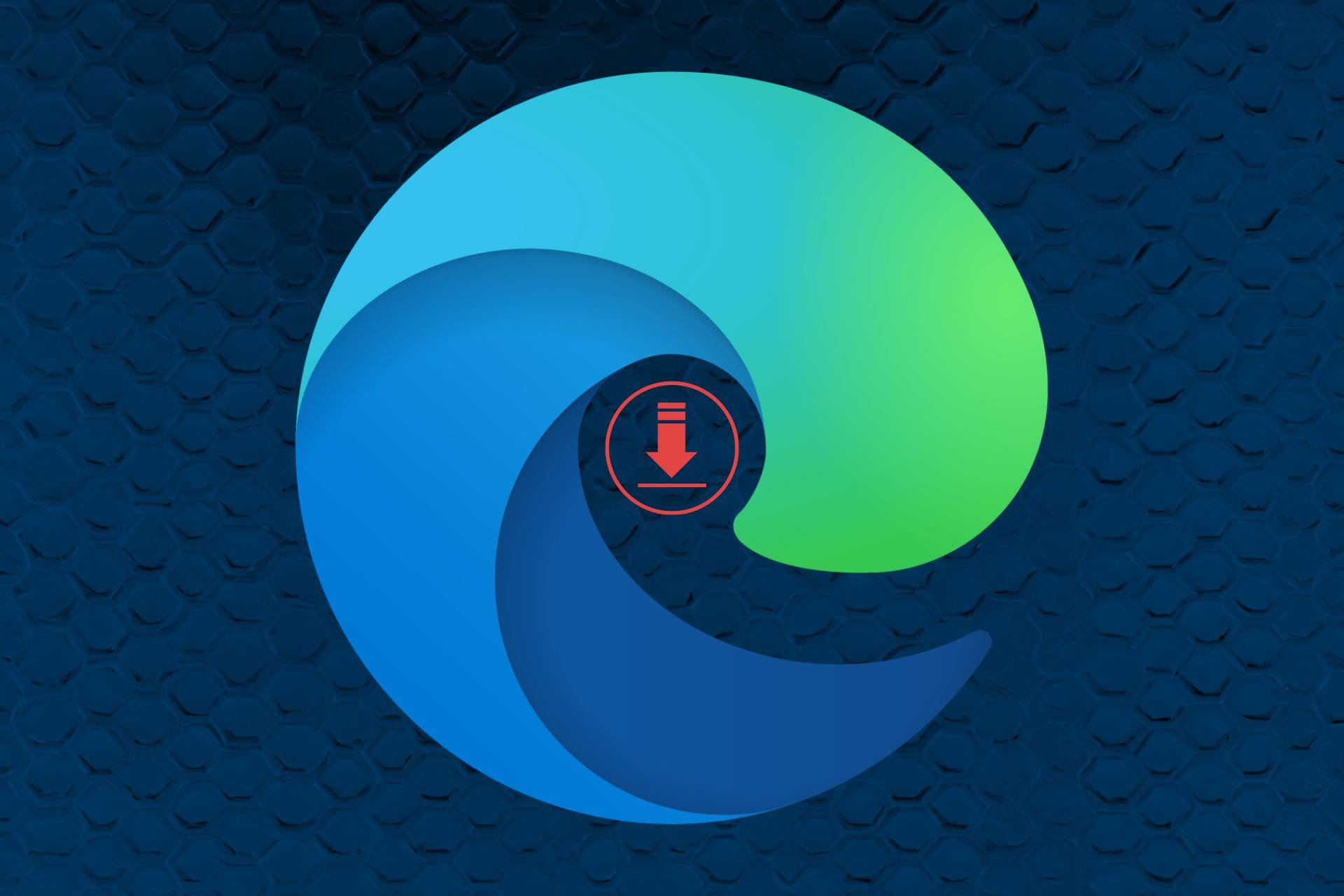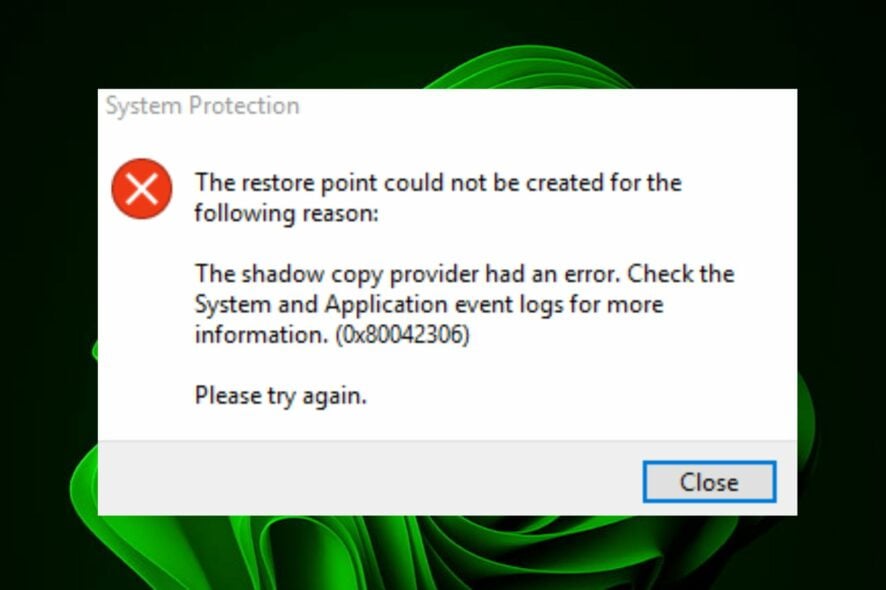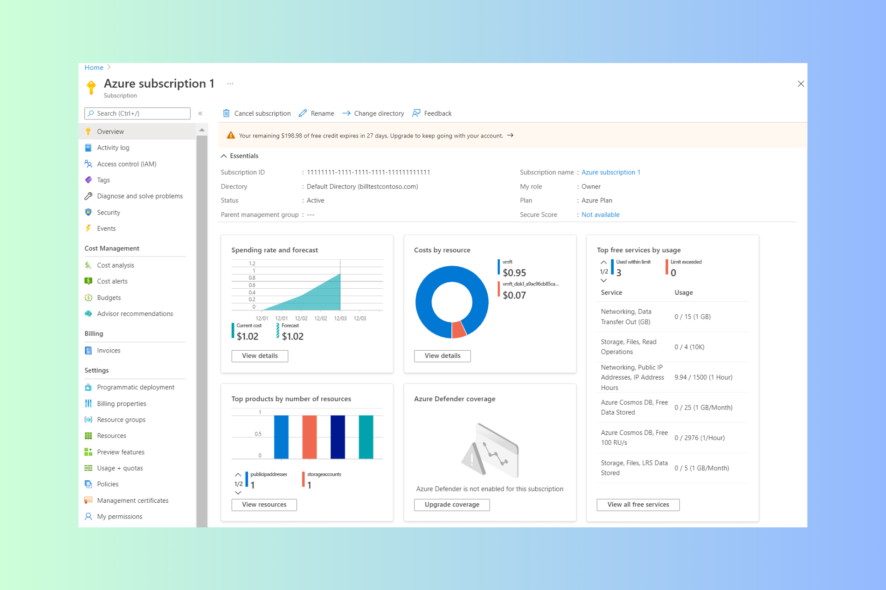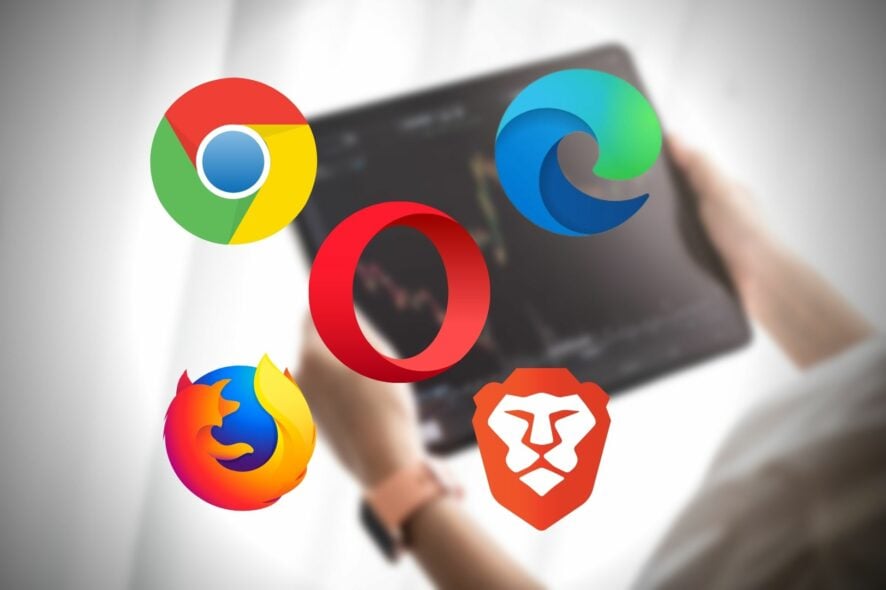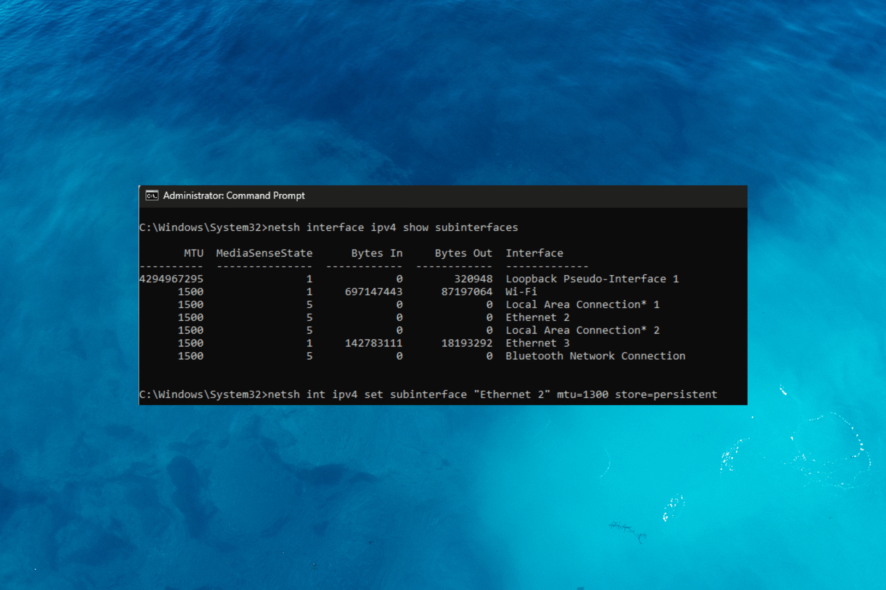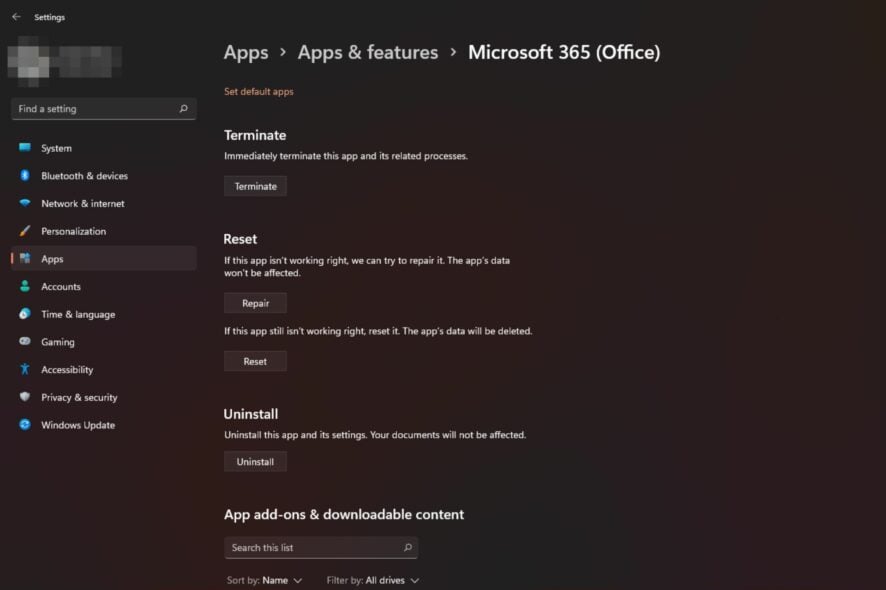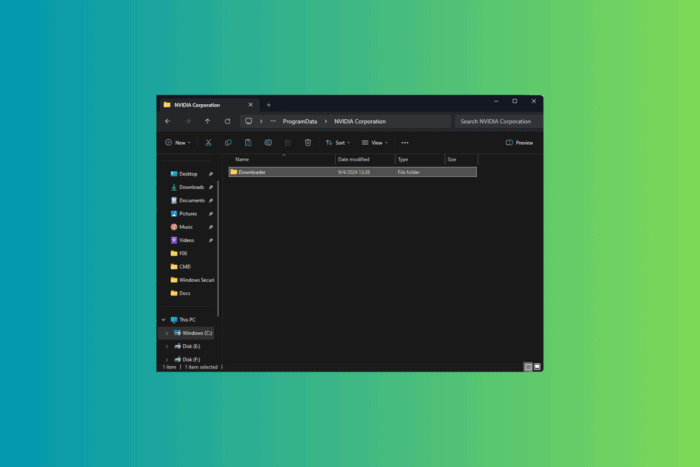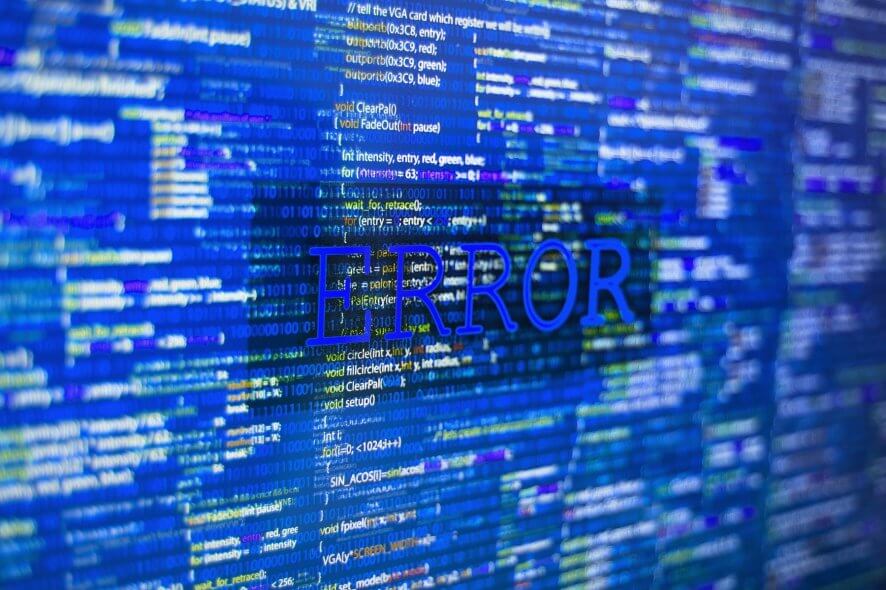Исправление: Восстановление предыдущей версии Windows зацикливается при загрузке
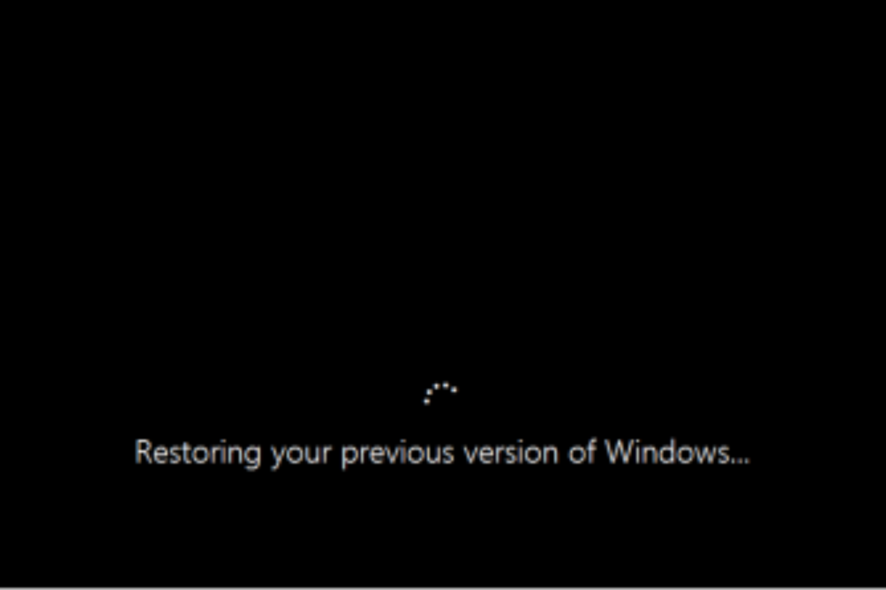
Зацикливание на восстановлении предыдущей версии Windows при загрузке обычно происходит из-за неудачного обновления. Утомительное в этой проблеме то, что она мешает пользователям загрузиться на свои ПК.
Хотя ошибка может выглядеть сложной и пугающей, решить её не так сложно, как мы покажем в этом подробном руководстве.
Что означает восстановление предыдущей версии Windows?
Зацикливание на восстановлении предыдущей версии Windows при загрузке означает, что что-то прервало процесс обновления системы. Ниже приведены некоторые причины этой проблемы:
- Поврежденные загрузочные файлы: Когда возникает проблема с вашим процессом обновления, это может повредить ваши загрузочные файлы. Вам нужно восстановить файлы и перезагрузить ПК.
- Проблемы с внешними устройствами: В некоторых случаях внешние устройства, подключенные к вашему ПК, могут вызывать проблемы с процессом обновления, ведя к этой проблеме. Решение заключается в отключении подключенных устройств.
Как исправить ошибку восстановления предыдущей версии Windows?
Ниже приведены несколько предварительных шагов по устранению неполадок, которые стоит попробовать перед тем, как перейти к более сложным решениям:
- Подождите.
- Дайте вашему ПК остыть.
- Удалите ненужные внешние устройства.
Если эта бесконечная петля продолжается, вы можете перейти к решениям ниже:
1. Перезагрузите ПК несколько раз
- Удерживайте кнопку питания в течение некоторого времени, чтобы принудительно выключить ПК.
- Теперь снова перезагрузите ПК и снова принудительно выключите его, когда появится логотип производителя.
- Повторите указанные выше шаги дважды. На третьем испытании, при включении ПК, продолжайте нажимать F8.
- Это должно сразу перевести вас на страницу входа.
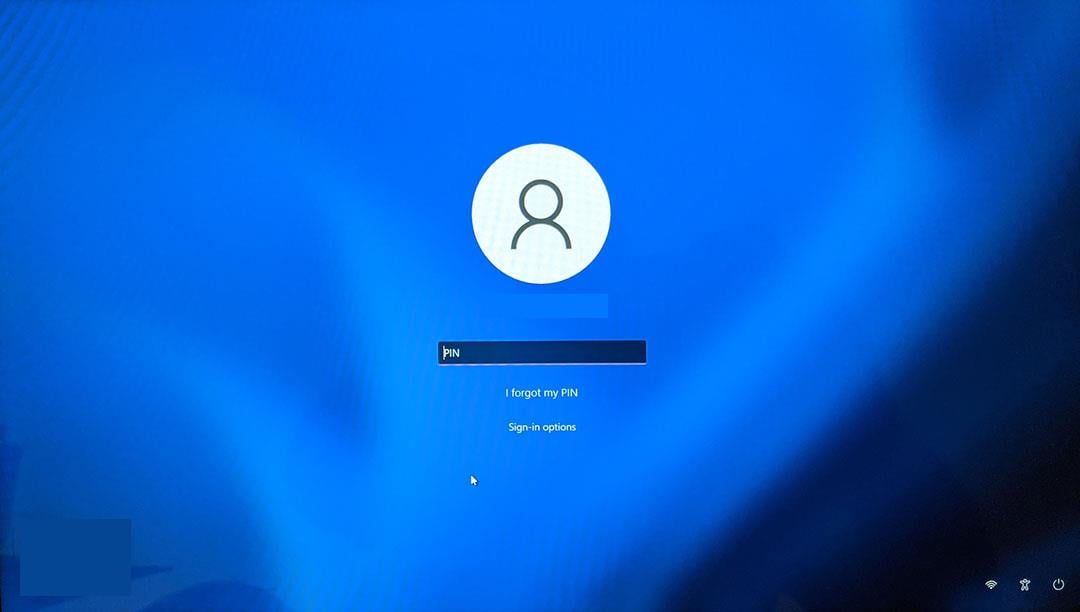
Часто зацикливание на восстановлении предыдущей версии Windows при загрузке на Windows 10 или 11 происходит из-за незначительных проблем. Многие пользователи смогли исправить эту проблему, перезагрузив свой ПК, следуя указанным выше шагам.
2. Восстановите конфигурацию загрузки
- Принудительно выключите ПК, удерживая кнопку питания, и перезагрузите его. Теперь снова принудительно выключите при появлении логотипа производителя и снова включите его. Повторите это дважды, чтобы открыть окно расширенного запуска.
- Теперь выберите Устранение неполадок.
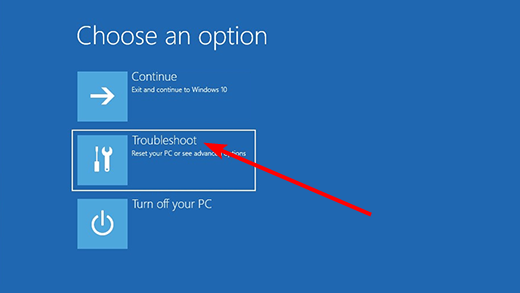
- Выберите Расширенные параметры.
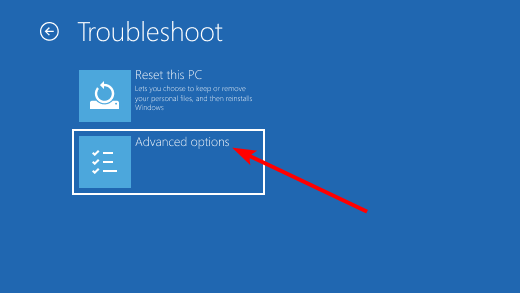
- Далее выберите опцию Командная строка.
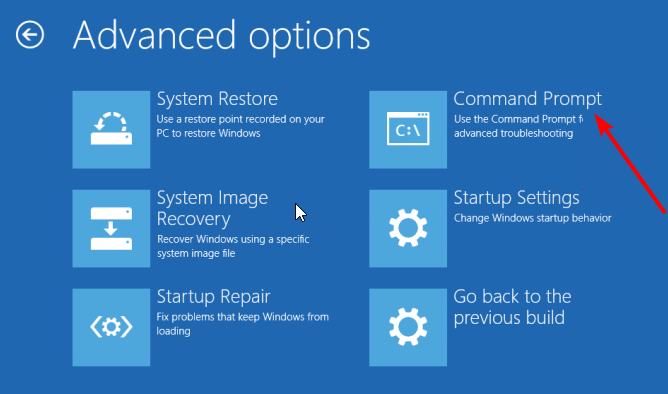
-
Введите следующие команды и нажмите Enter после каждой:
bootrec.exebootrec.exe /fixmbrbootrec.exe /fixbootbootrec.exe /scanosbootrec.exe /rebuildbcd - Наконец, дождитесь завершения выполнения команды и перезагрузите ПК.
Неполный процесс обновления может привести к проблемам с вашими загрузочными файлами, что вызывает зацикливание на восстановлении предыдущей версии Windows при загрузке. Единственный способ решить это - исправить эти файлы, выполнив приведенные выше команды.
Читать больше об этой теме
- D3dx11_42.dll не найден: как это исправить
- Отключение Windows 11 после бездействия: 4 способа остановить это
- Windows выключается вместо перезагрузки: 4 способа исправить это
3. Используйте восстановление запуска
- Повторите Шаги 1-3 из Решения 2.
- Щелкните опцию Восстановление запуска.
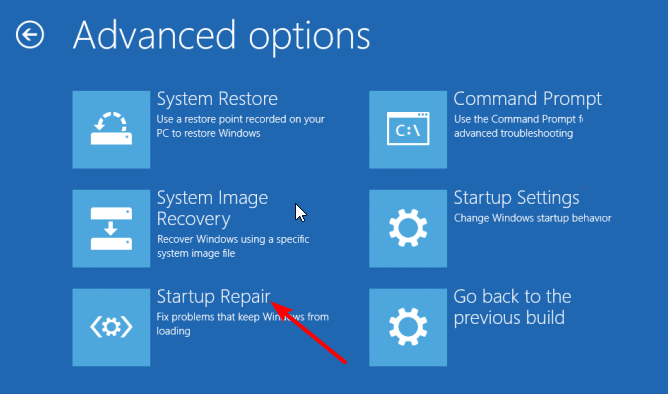
- Наконец, следуйте инструкциям на экране, чтобы завершить процесс.
Иногда эта проблема может быть вызвана проблемами с процессом запуска. К счастью, специальный инструмент Восстановление запуска может помочь вам исправить это автоматически.
4. Выполните восстановление системы
- Повторите Шаги 1-3 из Решения 2, чтобы открыть Расширенные параметры.
- Выберите опцию Восстановление системы.
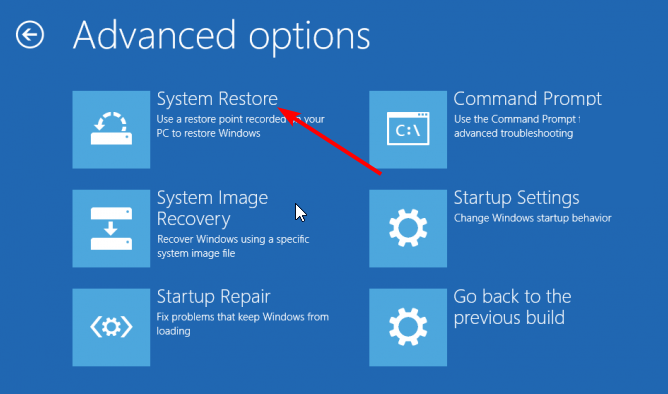
- Теперь введите свои учетные данные для входа, выберите точку восстановления и нажмите Далее.
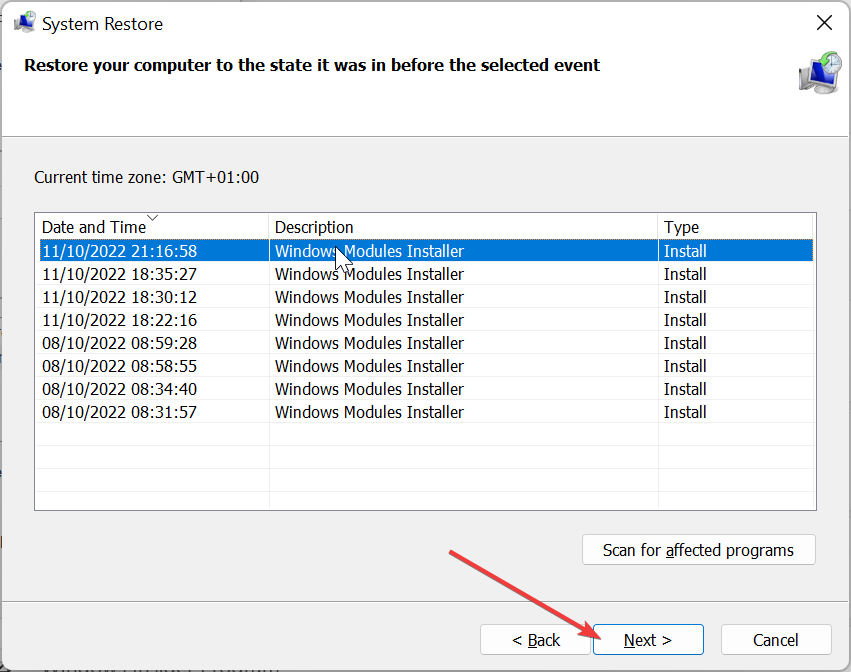
- Наконец, нажмите кнопку Завершить и следуйте инструкциям на экране, чтобы завершить процесс.
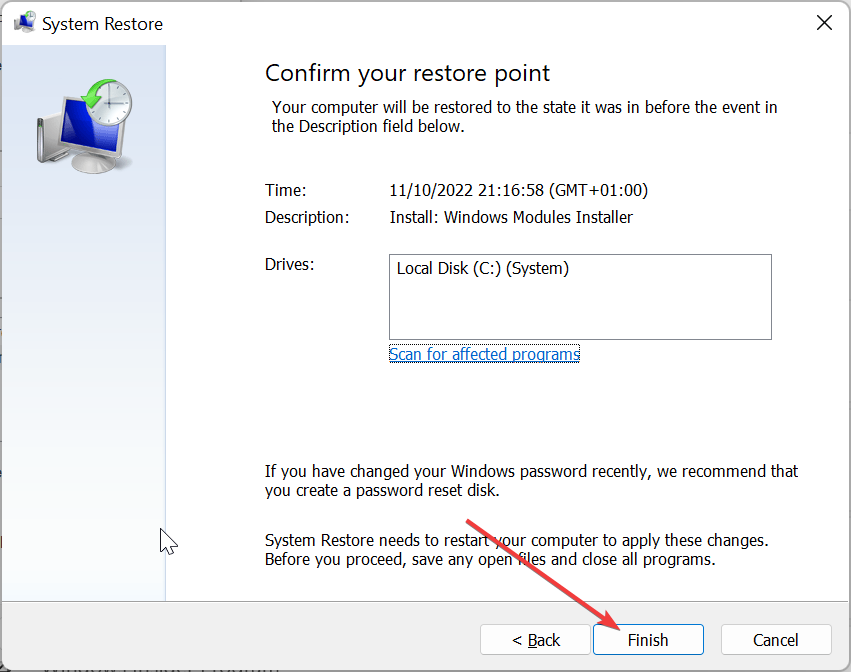
Зацикливание на восстановлении предыдущей версии Windows во время загрузки может произойти из-за изменений, внесенных в ваш ПК. Выполнение восстановления системы до момента, когда ваше устройство работало хорошо, должно это исправить.
5. Сбросьте ваш ПК
- Повторите Шаги 1 и 2 из Решения 2.
- Теперь выберите опцию Сбросить этот ПК.
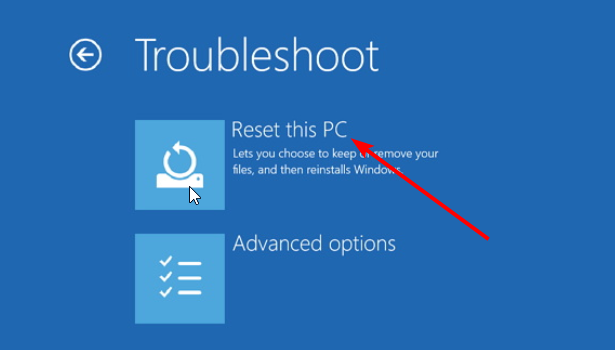
- Наконец, выберите вариант Сохранить мои файлы и следуйте инструкциям на экране, чтобы завершить процесс.
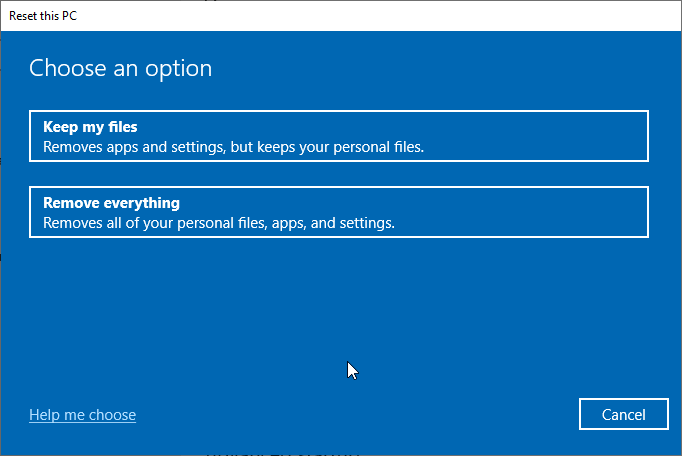
Простое восстановление системы может быть недостаточно для устранения зацикливания на восстановлении предыдущей версии Windows при загрузке. В этом случае вам нужно сбросить ваш ПК до заводских настроек.
Хорошая новость заключается в том, что это позволит вам сохранить ваши файлы. Но если вы знаете, что эти файлы вам не нужны, идеальным вариантом является их удаление.
6. Выполните чистую установку
Если вы все еще не можете избавиться от зацикливания на восстановлении предыдущей версии Windows при загрузке, вам не останется другого выбора, кроме как выполнить чистую установку. Хотя это удалит ваши файлы и приложения, это ваш единственный шанс спасти ПК.
Чистая установка обеспечит вам новый экземпляр Windows без этих назойливых проблем.
С этим мы можем завершить это отличное руководство по исправлению этой бесконечной петли ошибок. Надеемся, вы сможете решить эту проблему еще до того, как дойдете до последнего решения в этом списке.
Помогло ли вам какое-либо из решений в этом руководстве исправить эту проблему? Дайте нам знать в комментариях ниже.